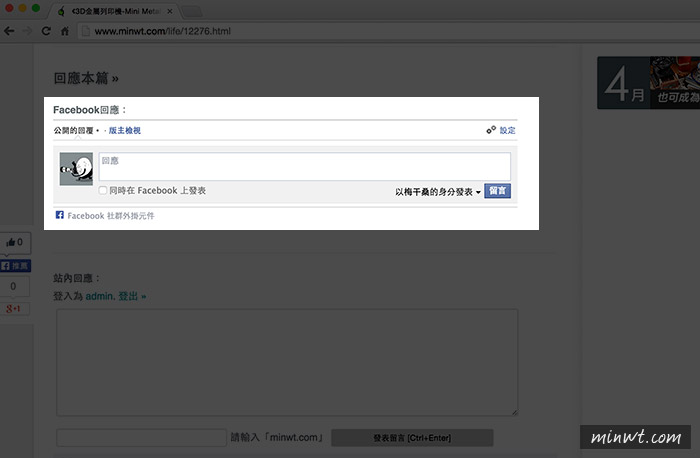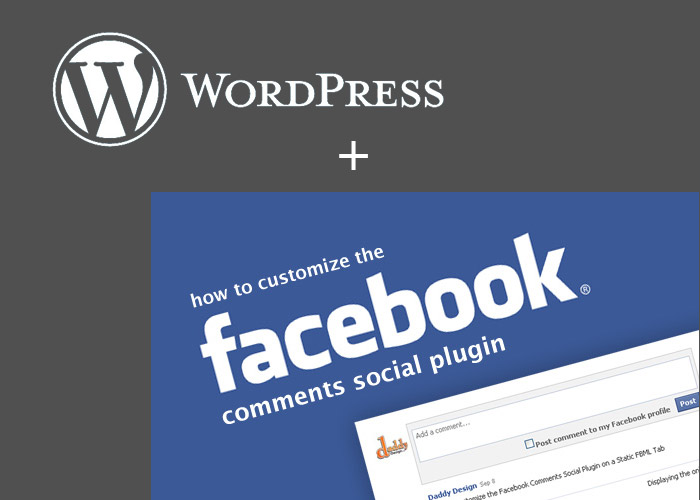
目前臉書算是主流的社群平台,透過臉書可以快速的跟親朋友聊天打屁,以及分享最近自己生活的大小事,所以臉書也將它的留言功能釋放出來,讓大家可以將臉書的留言整合在自己的網站中,甚至也可當成Live聊天版來使用,雖然說很方便,但早期並不支援管理功能,所以梅干一直沒使用所以也沒多研究,不久後臉書也開放了管理功能,也可看到許多人也紛紛的使用,而這一次是因為剛好幫朋友架站,朋友希望有此功能,所以梅干就順便的研究與了解一下,因此有想要把臉書留言框加到網站的朋友,現在也一塊來看看吧!
取得Faccebook APP ID:
Step1
首先進到https://developers.facebook.com開發畫面,點一下MyApps / Add a New App選項。
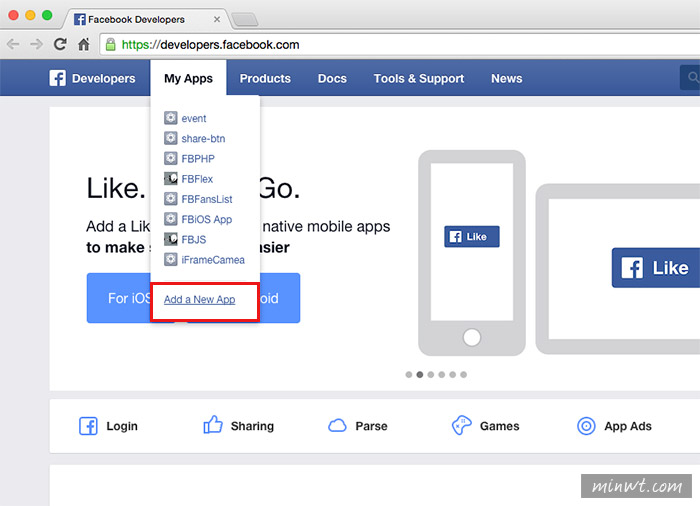
Step2
接著點右上角的Skip and Create App ID。
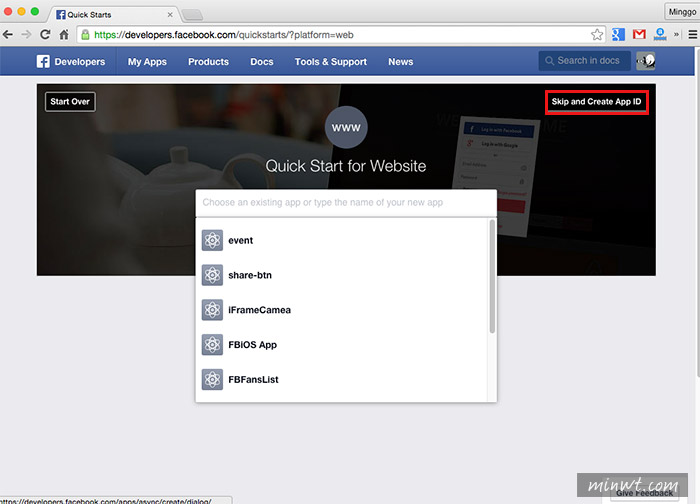
Step3
再依序的輸入留言板的名稱與類別,設定好後再按Creat App ID鈕。
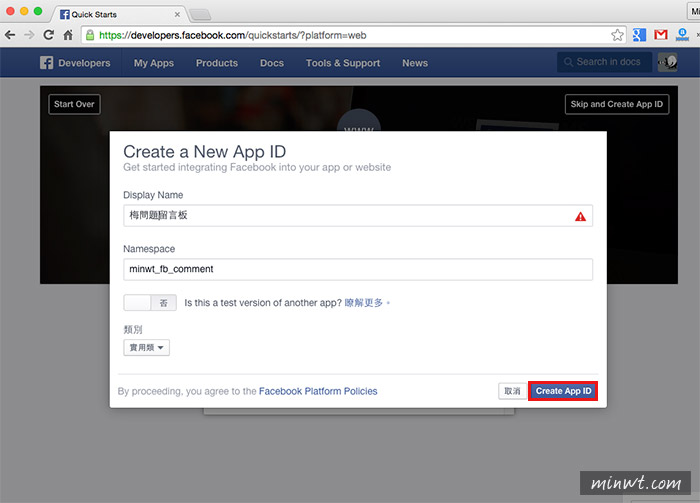
Step4
接著輸入驗證碼。
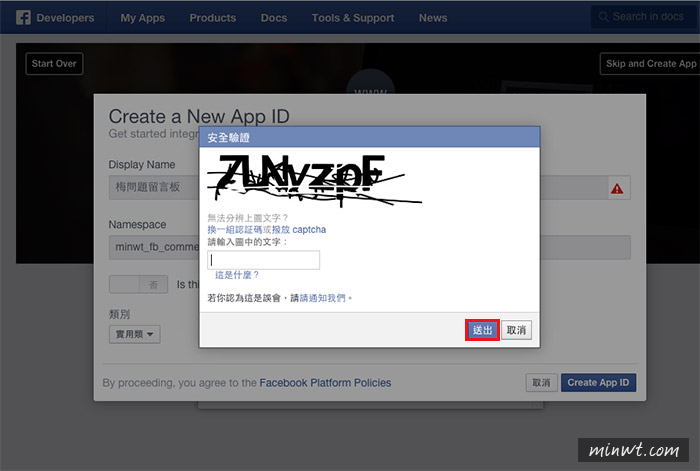
Step5
這時候在Dashboard中,就可看到APP ID,這個要先留意一下,等回會用到。
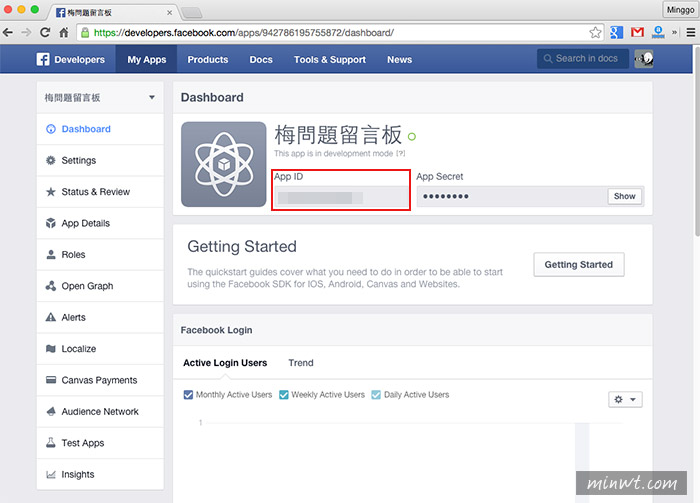
Step6
接著切到Settings頁籤,再輸入這個APP使用的網域名稱,輸好後再按下方的Add Platform鈕。
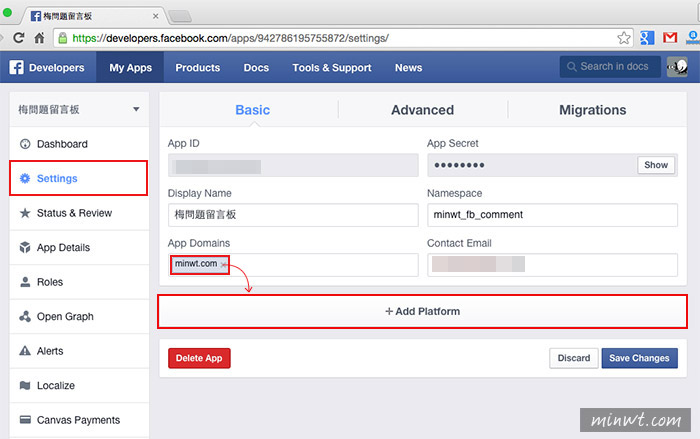
Step7
再選擇Website的圖示。
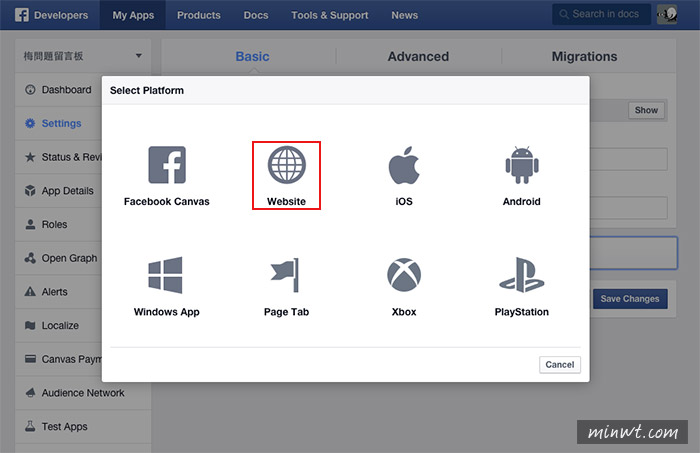
Step8
接著再輸入網站與手機版的網址,完成後再按Save Changes鈕,到這邊就已完成所有APP的建立啦!
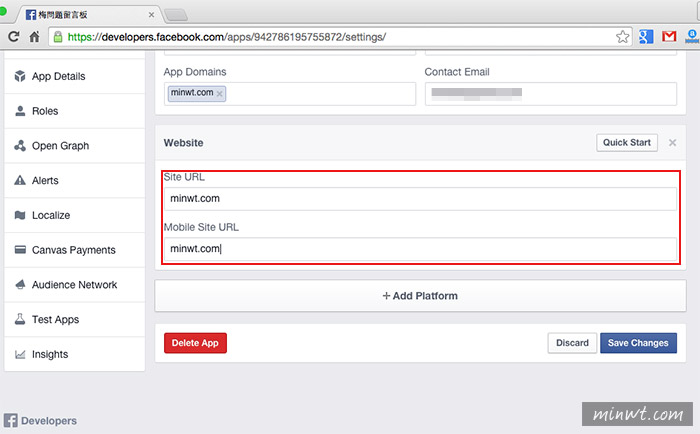
取得Faccebook留言Code:
Step9
當取建立好APP ID後,再來就是要取得留言的程式碼,接著進到https://developers.facebook.com/docs/plugins/comments,輸入URL與寬度和要顯示的筆數,再按左下的Get Code。
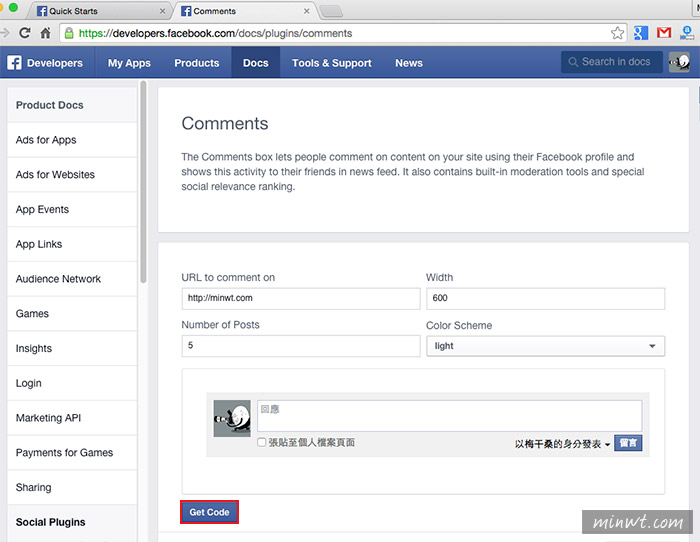
Step10
分別將下方的二段的語法複製下來,上方是要貼在body下,另一段則是貼在要顯示留言的版面中,由於是要在Wordpress使用,所以會需要作點小調整,那就是把data-href修改成data-href="<?php the_permalink(); ?>"。
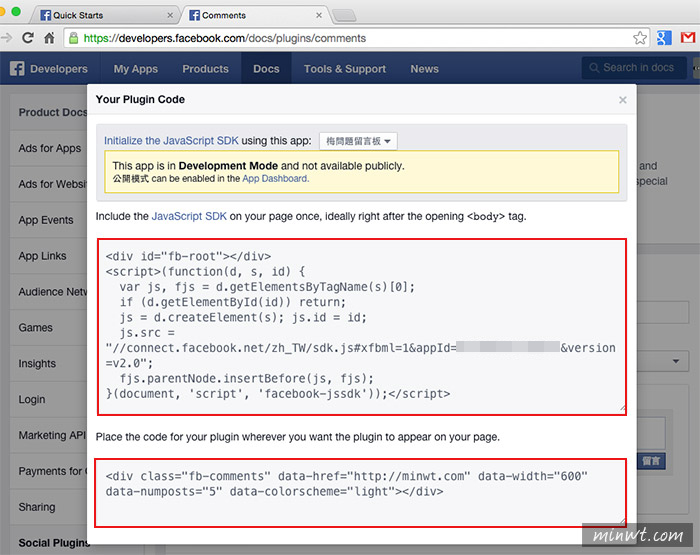
取得fb-admin ID:
Step11
進到下方的網址https://graph.facebook.com/minwt,第一個id就是fb-admin的ID啦!
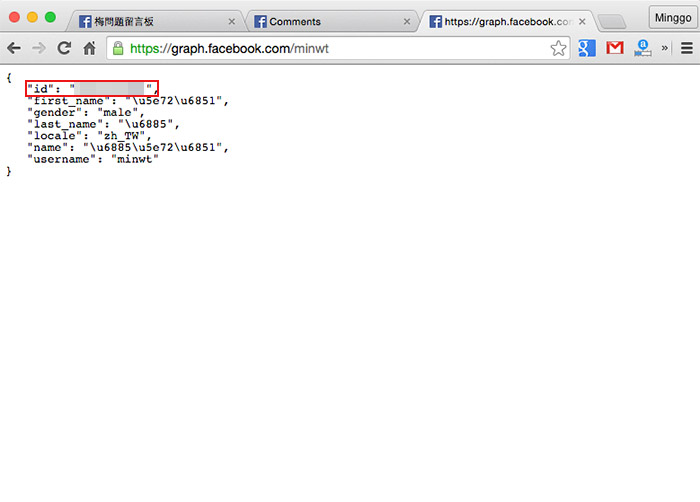
安插到Wordpress佈景主機中:
Step12
接著開啟header.php,將下方的語法貼到</head>結尾上方。
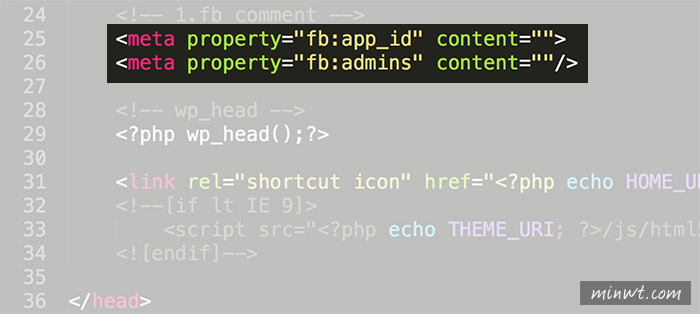
Step13
再把<div id="fb-root"></div>…….的語法,放到<body>下方。
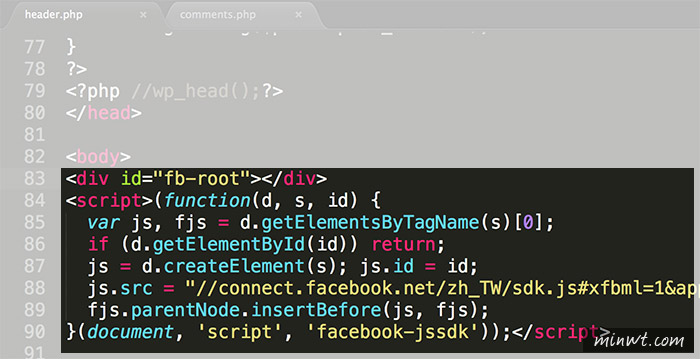
Step14
開啟single.php頁面,將下方的語法加到要顯示的區塊中,由於是wordpress用,所以語法有些小調整。
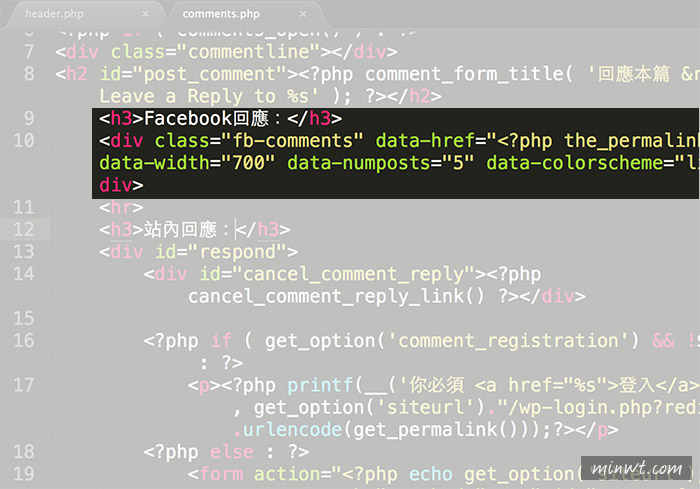
Step15
這樣就大功告成啦!當完成時,並且ID都無誤的情況下,同時FB有登入的情況下,臉書的留言框,則會出現版主檢視,以及設定的鈕,若沒看到的話,有可能是ID或網址輸入錯誤,日後當要管理臉書留言時,可到https://developers.facebook.com/tools/comments這來管理。